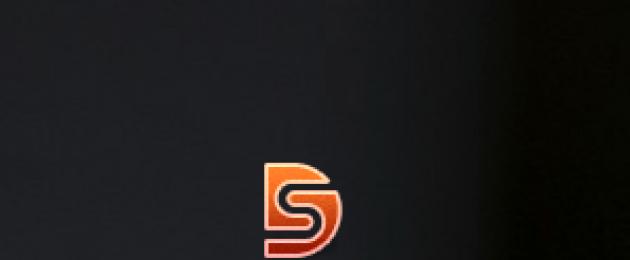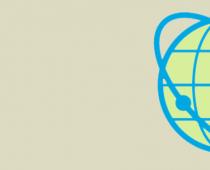در سال 2007، مایکروسافت ابزاری به نام "Dreamscene" را برای نسخه نهایی ویندوز ویستا منتشر کرد. با استفاده از عملکرد dreamscene، امکان تنظیم تصاویر پس زمینه متحرک GIF و ویدیویی در دسکتاپ ویندوز وجود داشت. ویژگی dreamscene به طور رسمی در ویندوز 7 در دسترس نیست، بنابراین برنامه های کاربردی شخص ثالث منتشر شده است که از این گزینه پشتیبانی می کند، اما این ابزارها همه با ویندوز 10 سازگار نیستند. اگر می خواهید یک محافظ صفحه نمایش زنده را به عنوان پس زمینه تنظیم کنید و چاره ای ندارید. نحوه استفاده از برنامه های شخص ثالث، سپس Video Wallpaper بهترین برنامه برای نصب والپیپر ویدیویی برای ویندوز 10 بر روی دسکتاپ شما خواهد بود.
نحوه نصب والپیپر ویدیویی برای ویندوز 10 روی دسکتاپ
برنامه را دانلود کنید تصویر زمینه PUSH، آن را روی رایانه خود نصب کنید. فقط یک ویدیو با فرمت ".mp4" وجود دارد، اما خوب است. شما می توانید هر ویدئویی را با فرمت "mp4" در برنامه قرار دهید، می توانید دانلودبیشتر.
توضیح مختصری از عملکرد برنامه:
- متوقف کردن.
- روشن کن.
- اگر ویدیو با صدا مزاحم است صدا را خاموش کنید.
- بارگذاری تصاویر پس زمینه بیشتر
- یک فایل ویدیویی را به لیست پخش اضافه یا حذف کنید.
- یک لیست پخش ایجاد کنید که به صورت دوره ای پخش شود.
مانند هر نسخه قبلی سیستم عامل مایکروسافت، ویندوز 10 امکان تزئین دسکتاپ شما را با استفاده از تصاویر پس زمینه زنده فراهم می کند.
تصویر زمینه زنده یک تصویر متحرک تعاملی است که شبیه یک ویدیوی کوتاه است که روی دسکتاپ پخش می شود. شما می توانید چنین تصاویر پس زمینه زنده را فقط با استفاده از یک برنامه خاص نصب کنید.
ویژگی های والپیپر زنده برای گجت های با ویندوز 10
والپیپرهای زنده 7 تا 9 درصد از قدرت پردازنده را مصرف می کنند. برای رایانه های جدیدی که پردازنده قدرتمند، کارت گرافیک و 4 گیگابایت رم نصب شده دارند، این نشانگر هیچ معنایی ندارد. اما کار رایانه های شخصی قدیمی و لپ تاپ های ضعیف می تواند سرعت هر دو را کاهش دهد. بنابراین، نصب چنین کاغذ دیواری بر روی دسکتاپ توصیه نمی شود.
چگونه والپیپرهای زنده را روی دسکتاپ ویندوز 10 خود نصب کنیم؟
برای نصب تصاویر پس زمینه زنده بر روی دسکتاپ ویندوز 10 خود می توانید از نرم افزاری به نام DeskScapes 8 استفاده کنید. این برنامه برای ویندوز 8 توسعه یافته است اما برای ده ها نیز مناسب است. فقط در حالت سازگاری کار می کند. برای پیکربندی برنامه، موارد زیر را انجام دهید:
- برنامه DeskScapes 8 را در رایانه شخصی خود از وب سایت رسمی توسعه دهنده دانلود کنید.
- ما نسخه رایگان برنامه را برای 30 روز انتخاب می کنیم.
- اگر نصب را اجرا کنید، برنامه خطا می دهد. برای رفع آن، روی فایل exe کلیک راست کرده و «Fix compatibility Problems» را انتخاب کنید.

- "تشخیص برنامه" را انتخاب کنید.

- در پنجره بعدی، اولین مورد "برنامه در نسخه های قبلی کار می کرد ..." را انتخاب کنید و روی "بعدی" کلیک کنید.

- ویندوز 8 را انتخاب کنید.

- در مرحله بعد شروع به تست برنامه را انتخاب می کنیم.
- اگر تست موفقیت آمیز بود، DeskScapes 8 را روی ویندوز 10 نصب کنید.
- پس از دوبار کلیک کردن، برنامه را باز کرده و تصویر زمینه را انتخاب کنید. روی «افزودن به مانیتور من» کلیک کنید.

- برای توقف موقت تصویر زمینه ویدیویی، روی دسکتاپ کلیک راست کرده و «مکث» را انتخاب کنید.
اگر نتوانستید نرمافزار را در حالت سازگاری با ویندوز 10 پیکربندی کنید، میتوانید از برنامهای که بهویژه برای دهها طراحی شده به نام «Video Wallpaper» استفاده کنید.

در اینجا میتوانید یک ویدیو را انتخاب کنید، خودتان آن را بسازید، زمان نمایش انیمیشن و محدوده عملکرد را تنظیم کنید.
برای یادگیری نحوه تنظیم تصویر زمینه زنده برای دسکتاپ خود در ویندوز 10، این ویدیو را تماشا کنید:
با سلام خدمت بازدیدکنندگان عزیز پنهان کردن اطلاعات!این بخش به والپیپرهای زنده اختصاص دارد که خوشحال می شویم به شما ارائه دهیم! آنها را با توجه به موضوعی که دوست دارید انتخاب کنید، دانلود و نصب کنید. از این گذشته، بسیار جالب و راحت است که می توانید تصاویر پس زمینه زنده رایگان برای دسکتاپ خود را برای ویندوز 7 و 8 با یک کلیک دانلود کنید، فقط طرحی را که دوست دارید انتخاب کنید!
به طور کلی، والپیپرهای زنده را متفاوت می نامند. ممکن است نام را به عنوان تصویر زمینه متحرک بشنوید. منطقی است که آن را به عنوان تصویر زمینه ویدیویی تعیین کنیم - و این نیز صحیح است، زیرا اجزای اصلی آنها ویدیو هستند MPEGو WMVفرمت هایی که کاغذ دیواری پخش می کنند. اما برای اولین بار این نام، البته، از انگلیسی آمده است، جایی که تصویر زمینه زنده برای میز نامیده می شود ویندوز DreamScene.
این تابع خیلی وقت پیش پیاده سازی شده بود. کاغذ دیواری زنده DreamSceneاولین بار در ویندوز ویستا استفاده شد و در ویندوزهای دیگر در دسترس نبود، اما امروزه، حتی برای ویندوز 8.1، هر کسی می تواند تصاویر پس زمینه زنده دسکتاپ را به صورت رایگان دانلود کند، زیرا اکنون برنامه هایی وجود دارند که به شما در انجام این کار کمک می کنند! به هر حال، کاغذ دیواری در آن زمان فقط یک نوآوری در نوع گسترش قابلیت های دسکتاپ نبود. والپیپرهای زنده، زمانی که کار می کنند، از سوختن پیکسل های مانیتور نیز جلوگیری می کنند!
پس از ویندوز ویستا، هفت موردی که جایگزین آن شد، دیگر از پخش تصاویر پس زمینه ویدیویی پشتیبانی نمی کرد. به جای این دسکتاپ که والپیپرهای زنده وجود داشت، یک اسلاید شو معرفی شد که خیلی ها آن را پسندیدند. اما اشتباه این بود که به کاربران دیگر حق انتخاب کاغذ دیواری داده نشد! با این حال، اکنون هر کاربر رایانه شخصی، اگر بخواهد، در صورت استفاده از پشتیبانی برای پخش فایل های ویدیویی در قسمت دسکتاپ در پس زمینه، می تواند به راحتی والپیپرهای زنده را به صورت رایگان روی دسکتاپ خود در ویندوز 7 یا ویندوز 8 دانلود کند! نرم افزار خاصی برای این کار وجود دارد!
به طور کلی، امروزه تصاویر پس زمینه زنده بیشتر و بیشتر برای دارندگان رایانه شخصی جالب می شوند. از این گذشته، تعداد موضوعات برای آنها بسیار زیاد است. کسانی که عاشق عصرهای زمستانی آرام هستند، می توانند برای خود والپیپرهای زنده بچینند - بارش برف زیبا، اما برخی ممکن است دوست داشته باشند چمنزار سبزیا جریان مداوم در حال اجرا . یک منظره - کاغذ دیواری را از طرف دیگر جهان قرار دهید، که در آن نسیم ملایمی پوشش گیاهی اطراف را تکان می دهد و ابرها به طور مداوم در دوردست شناور می شوند. اگر قبلاً به دانلود والپیپر دسکتاپ رایگان برای ویندوز 7 یا ویندوز 8 فکر کرده اید، این تصاویر پس زمینه راه حل عالی هستند.
همانطور که قبلا متوجه شدید، موضوع تصاویر پس زمینه زنده در اینجا به سادگی بی حد و حصر است. از گوشه ای زنده از طبیعت شروع کنید تا فضای کاری خود را به عنوان کاغذ دیواری با فضا و صحنه هایی از فیلم ها و بازی های ویدیویی مورد علاقه خود تزئین کنید.
مدت زمان یک فایل والپیپر زنده می تواند بسیار متفاوت باشد - از چند ثانیه در ساده ترین والپیپرها تا مدت زمان چند دقیقه در موارد پیچیده و پیچیده. تصویر زمینه زنده ای را که دوست دارید انتخاب کنید تا نمایشگر مانیتور شما خنک شود و تنوع دلپذیری را نه تنها به چشمان خود، بلکه به پیکسل ها نیز اضافه کنید، که شاید از شما برای انیمیشن مداوم تشکر کنید، زیرا تصمیم به دانلود تصاویر پس زمینه زنده دسکتاپ گرفتید. برای ویندوز 7 به صورت رایگان، و در نتیجه شانس فرسودگی آنها را کاهش داد! در انتخاب دسکتاپ خود موفق باشید! کاغذ دیواری را دوست خواهید داشت!
تصویر زمینه زنده یک انیمیشن یا ویدیو است که می تواند به عنوان تصویر پس زمینه دسکتاپ تنظیم شود. به طور پیش فرض، ویندوز فقط تصاویر استاتیک را مجاز می کند. برای قرار دادن انیمیشن روی دسکتاپ خود باید نرم افزار خاصی را نصب کنید.
چندین برنامه برای کار با والپیپرهای زنده وجود دارد. برخی فقط از GIF های متحرک (فایل های GIF) پشتیبانی می کنند، برخی دیگر نیز می توانند با فیلم ها (AVI، MP4) کار کنند. در مرحله بعد، ما به محبوب ترین نرم افزاری که به شما کمک می کند محافظ صفحه نمایش خود را در رایانه خود متحرک کنید، نگاه خواهیم کرد.
روش 1: PUSH تصویر زمینه ویدیویی
این برنامه برای دانلود رایگان از وب سایت رسمی توسعه دهنده در دسترس است. پشتیبانی از سیستم عامل های ویندوز از 7 شروع می شود. به شما امکان می دهد از تصاویر و ویدیوهای متحرک (از YouTube یا رایانه خود) به عنوان محافظ صفحه نمایش دسکتاپ استفاده کنید.
دستورالعمل نصب کاغذ دیواری:
- توزیع را راه اندازی کنید و دستورالعمل های جادوگر نصب را دنبال کنید. با شرایط قرارداد مجوز موافقت کنید و نصب را به طور معمول ادامه دهید. پس از اتمام نصب، کادرها را علامت بزنید "تنظیم به عنوان محافظ صفحه"و "راه اندازی تصویر زمینه ویدئویی"و فشار دهید "تمام".
- گزینه های محافظ صفحه باز می شود. از لیست کشویی انتخاب کنید "محافظ صفحه ویدئو PUSH"و فشار دهید "گزینه ها"برای تغییر کاغذ دیواری
- به برگه بروید "اصلی"و کاغذ دیواری را انتخاب کنید. این برنامه از کار با فیلم ها، گیف ها و لینک های یوتیوب پشتیبانی می کند (نیاز به اتصال اینترنت دارد).
- روی نماد کلیک کنید "اضافه کردن"برای افزودن یک ویدیو یا انیمیشن سفارشی
- مسیر آن را مشخص کرده و کلیک کنید "افزودن به لیست پخش". پس از آن در تب ظاهر می شود "اصلی".
- کلیک "اضافه کردن URL"برای افزودن پیوند از یوتیوب آدرس لینک را وارد کرده و کلیک کنید "افزودن به لیست پخش".
- روی برگه "تنظیمات"می توانید تنظیمات دیگر را پیکربندی کنید. به عنوان مثال، اجازه دهید برنامه همراه با ویندوز شروع به کار کند یا در سینی Minimize شود.







همه تغییرات به صورت خودکار اعمال می شوند. برای تغییر محافظ صفحه، به سادگی آن را از لیست موارد موجود در برگه انتخاب کنید "اصلی". در اینجا می توانید میزان صدا (برای ویدیو)، موقعیت تصویر (پر کردن، مرکز، کشش) را نیز تنظیم کنید.
روش 2: DeskScapes
پشتیبانی شده توسط سیستم عامل های ویندوز 7، 8، 10، بر خلاف PUSH Video Wallpaper، DeskScapes به شما امکان می دهد یک محافظ صفحه نمایش موجود را ویرایش کنید (تنظیم رنگ، اضافه کردن فیلترها) و از کار با چندین نمایشگر به طور همزمان پشتیبانی می کند.
روش نصب کاغذ دیواری:

نسخه رایگان این برنامه برای دانلود از وب سایت رسمی موجود است و به شما امکان می دهد یک GIF یا ویدیو را به عنوان تصویر پس زمینه دسکتاپ خود تنظیم کنید.
روش 3: DisplayFusion
برخلاف PUSH Video Wallpaper و DeskScapes، این برنامه به طور کامل به روسی ترجمه شده است. به شما امکان می دهد محافظ صفحه و کاغذ دیواری دسکتاپ را انتخاب و پیکربندی کنید.

این برنامه نه تنها با تصاویر پس زمینه زنده، بلکه با فایل های ویدیویی نیز کار می کند. در صورت تمایل کاربر می تواند نمایش اسلاید را سفارشی کند. سپس محافظ صفحه با توجه به یک تایمر تغییر می کند.
تنها با استفاده از نرم افزارهای خاص می توانید یک تصویر متحرک را روی دسکتاپ خود نصب کنید. DeskScape دارای یک رابط کاربری ساده و یک کتابخانه داخلی از تصاویر آماده است. PUSH Video Wallpaper به شما این امکان را می دهد که نه تنها گیف ها، بلکه فیلم ها را نیز به عنوان محافظ صفحه نمایش خود تنظیم کنید. DisplayFusion دارای طیف گسترده ای از ابزارها است و به شما امکان می دهد نه تنها تصویر زمینه، بلکه سایر پارامترهای مانیتور را نیز کنترل کنید.
انیمیشن های جالب روی دسکتاپ شما همیشه زنده و جذاب به نظر می رسند. در مجموع، نصب چنین تصویری بیش از 5-10 دقیقه طول نمی کشد. اگر تجربه نصب والپیپر زنده در نسخههای قبلی ویندوز را داشتهاید، قطعاً در این مورد نیز متوجه تغییرات قابلتوجهی در روند نصب نخواهید شد.
دو روش رایج برای نصب والپیپر زنده وجود دارد:
- تصویر زمینه تصویری;
- Deskscapes 8.
برای پیاده سازی هر یک از آنها، برنامه های کاربردی خاصی مورد نیاز است.
Video Wallpaper آرشیو مخصوص به خود را از والپیپرها برای هر سلیقه ای دارد. تنوع تصاویر به شما این امکان را می دهد تا بر اساس نیازهای مختلف گزینه مناسب را پیدا کنید. یکی دیگر از مزایای این برنامه سرعت نصب بالای آن و در صورت لزوم حتی توقف تصویر زمینه زنده است.
چگونه از تصویر زمینه ویدئویی استفاده کنیم؟
مرحله 1.برنامه را از وب سایت رسمی دانلود کنید و شروع به راه اندازی کنید.

در این حالت، میانبر مربوطه به طور خودکار روی دسکتاپ ظاهر می شود.
گام 2.برنامه به شکل زیر خواهد بود:

صفحه پیشفرض روی کاغذدیواری با منظره دریا تنظیم شده است که میتوانید آن را در تصویر مشاهده کنید. برای توقف عملکرد این والپیپرها، باید در پنل خود برنامه بر روی مکث کلیک کنید.

متوجه خواهید شد که پس از این دستکاری، تصویر بلافاصله به تصویر دیگری تغییر می کند، انیمیشن و صدا ناپدید می شوند.
مرحله 3.قابلیت های کامل Video Wallpaper تنها در صورت خرید نسخه کامل قابل مشاهده است. چند دقیقه پس از شروع استفاده از آن، پنجره ای مانند این باز می شود.

اگر روی دکمه "Keep as a Trial" کلیک کنید، همچنان به برخی از ویژگی های برنامه دسترسی خواهید داشت.
مرحله 4.برای انتخاب گزینه تصویری غیر از گزینه پیش فرض، روی دکمه next کلیک کنید.

در اینجا یک مجموعه نسبتاً بزرگ وجود دارد که به دسته های زیر تقسیم می شود:
- دریا؛
- انتزاع - مفهوم - برداشت؛
- سحر؛
- فضا و غیره

به طور کلی، Video Wallpaper یک برنامه راحت و کاربردی است، حتی اگر از نسخه آزمایشی استفاده کنید.
چگونه تصویر زمینه زنده را با استفاده از DeskScapes 8 تنظیم کنیم؟
مانند برنامه قبلی، DeskScapes 8 پولی است. در حالت رایگان، فقط به مدت 30 روز در دسترس خواهد بود.
چگونه از DeskScapes 8 استفاده کنیم؟
مرحله 1.برنامه را از وب سایت رسمی دانلود کنید.

باید مراقب باشید، زیرا در نگاه اول می توانید فایل های مشابه با ویروس را در اینترنت پیدا کنید.
گام 2.، که معمولاً با آن کار می کنید. سه گزینه رایج در اینجا ارائه می شود - Google Chrome، Mozilla Firefox، Internet Explorer.

دانلود DeskScapes 8 کمی بیشتر از دانلود والپیپر ویدیویی طول می کشد.
مرحله 3.قبل از نصب، طبق معمول، باید شرایط توافقنامه را بپذیرید.

توجه داشته باشید!این برنامه از شما می خواهد که ابزاری به نام Fences را نیز نصب کنید. آرشیو تصویر در اینجا قرار دارد.
مرحله 4.نرده ها نیز یک منبع پولی است که کاربر بلافاصله از این موضوع مطلع می شود.

مرحله 5.اگر می خواهید از نسخه آزمایشی استفاده کنید، باید قصد خود را از طریق نامه ای در صندوق ورودی ایمیل خود تأیید کنید.

مرحله 6.سپس باید به خود برنامه برگردید و شروع به کار کنید.

اگر ایمیلی از طرف Fences قبلاً به آدرس ایمیل شما ارسال شده باشد، DeskScapes 8 نیز یک درخواست تأیید را به آدرس مشخص شده ارسال می کند.
مرحله 7در نتیجه پنل برنامه به این شکل خواهد بود.

برای نصب کاغذ دیواری، باید هر گزینه ای را که دوست دارید از لیست انتخاب کنید و سپس روی دکمه «اعمال روی دسکتاپ من» کلیک کنید.

در نتیجه، دسکتاپ به این شکل خواهد بود.

در نتیجه، اگر دو برنامه توصیف شده در بالا - Video Wallpaper و DeskScapes 8 را با هم مقایسه کنیم، نصب دومی دشوارتر در نظر گرفته می شود. با این حال، این نسخه آزمایشی آن است که برخلاف تصویر زمینه ویدیویی، ویژگی های بیشتری را ارائه می دهد.
ویدئو - نحوه نصب تصویر زمینه زنده روی دسکتاپ خود برای ویندوز 10